iPod Nano: A dal ismétlődése

A dalismétlés funkció használata az Apple iPod Nano zenelejátszón.
Annyira szeret egy dalt, hogy azt szeretné, ha az Apple iPod Nano újra és újra lejátssza? Így állíthatja be, hogy egy dal megismétlődjön iPod Nano készülékén.
A „Now Playing” képernyőn érintse meg egyszer az albumborítót.
Megjelennek a vezérlők. A képernyők között balra vagy jobbra csúsztathat az Ismétlés és a Keverés opciók megjelenítéséhez vagy elrejtéséhez.
Érintse meg a körben lévő nyilak ikonját az „Ismétlés” bekapcsolásához, és ismételje meg az aktuális lista összes dalát.
 Érintse meg újra az „1” ikon megjelenítéséhez, ha ugyanazt a dalt szeretné ismételni.
Érintse meg újra az „1” ikon megjelenítéséhez, ha ugyanazt a dalt szeretné ismételni.

A dal lejátszása közben lépjen vissza a fő (első) menübe.
Válassza a „ Beállítások ” lehetőséget.
Válassza az „ Ismétlés ” lehetőséget.
Állítsa „ Egy ” értékre .
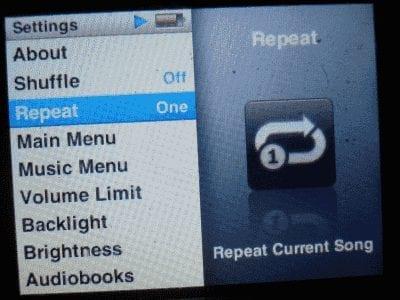
Most beállítja a dal ismétlődését mindaddig, amíg vissza nem lép a „ Beállítások ” > „ Ismétlés ” menüpontba, és a beállítást Ki értékre állítja .
A dalismétlés funkció használata az Apple iPod Nano zenelejátszón.
Fényképek átvitele a számítógépről az Apple iOS eszközre.
Megmutatjuk, mit kell tennie, ha elfelejtette az Apple iPod Nano hangerőkorlátozási jelszavát.
Részletes lépéseket mutatunk be, hogyan viheti át zenéit a számítógépről iPhone, iPad és iPod készülékére.
Egy oktatóanyag, amely bemutatja, hogyan hajthat végre lágy visszaállítást az Apple iPod Nano összes generációján, ha az lefagy vagy nem reagál.
Az Apple jobban teljesít, mint a legtöbb cég az adatvédelem terén. De az iPhone összes alapértelmezett beállítása nem a felhasználó érdekeit szolgálja.
Ezzel a műveletgombbal bármikor felhívhatja a ChatGPT-t a telefonjáról. Íme egy útmutató a ChatGPT megnyitásához az iPhone-on található műveletgombbal.
Hogyan készíthetsz hosszú képernyőképet iPhone-on, könnyedén rögzítheted a teljes weboldalt. Az iPhone görgethető képernyőkép funkciója iOS 13 és iOS 14 rendszereken érhető el, és itt egy részletes útmutató arról, hogyan készíthetsz hosszú képernyőképet iPhone-on.
Az iCloud-jelszó módosításához többféleképpen is lehetőséged van. Az iCloud-jelszavadat megváltoztathatod a számítógépeden vagy a telefonodon egy támogatási alkalmazáson keresztül.
Amikor egy közösen készített albumot küldesz valaki másnak iPhone-on, az illetőnek bele kell egyeznie a csatlakozásba. Az iPhone-on többféleképpen is elfogadhatod az album megosztására vonatkozó meghívókat, az alábbiak szerint.
Mivel az AirPodsok kicsik és könnyűek, néha könnyű elveszíteni őket. A jó hír az, hogy mielőtt elkezdenéd szétszedni a házadat az elveszett fülhallgatód keresése közben, nyomon követheted őket az iPhone-oddal.
Tudtad, hogy attól függően, hogy az iPhone-od gyártási régiója hol készült, eltérések lehetnek a más országokban forgalmazott iPhone-okhoz képest?
Az iPhone-on a fordított képkeresés nagyon egyszerű, ha a készülék böngészőjét használhatja, vagy harmadik féltől származó alkalmazásokat is használhat további keresési lehetőségekért.
Ha gyakran kell kapcsolatba lépned valakivel, néhány egyszerű lépéssel beállíthatod a gyorshívást iPhone-odon.
Az iPhone képernyőjének vízszintes elforgatása segít filmeket vagy Netflixet nézni, PDF-eket megtekinteni, játékokat játszani... kényelmesebben és jobb felhasználói élményben részesülni.













